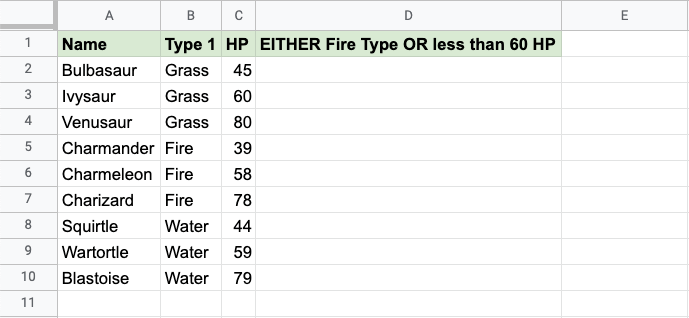Google Sheets XOR 函式
XOR 函式
XOR 函式是 Google Sheets 中的預製函式,它根據兩個或多個條件返回TRUE或FALSE。
注意:XOR 函式通常與 IF 函式一起使用。
輸入方式為 =XOR
=XOR(logical_expression1, [logical2_expression, ...])
條件被稱為 [logical_expression1]、[logical_expression2] 等。
條件可以檢查以下內容:
- 一個數字是否大於另一個數字
> - 一個數字是否小於另一個數字
< - 一個數字或文字是否等於某個值
=
對於兩個條件,您可以將 XOR 函數理解為:“要麼這個要麼那個,但不能同時”
XOR 函式示例
檢查寶可夢的型別是否是火系或 HP小於 60,但不是兩者兼有
該函式返回 "TRUE" 或 "FALSE"。
XOR 函式示例,分步說明
- 選擇單元格
D2 - 輸入
=XOR - 點選 XOR 命令
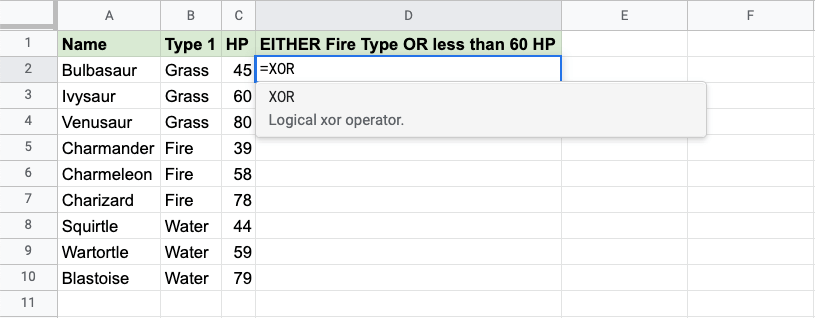
- 指定第一個條件
B2="Fire" - 輸入
, - 指定第二個條件
C2<60 - 按 Enter 鍵
注意:您可以在按 Enter 鍵之前,透過重複步驟 5-6 來新增更多條件。
當奇數個條件為TRUE時(1、3、5...),XOR 函式返回“TRUE”。
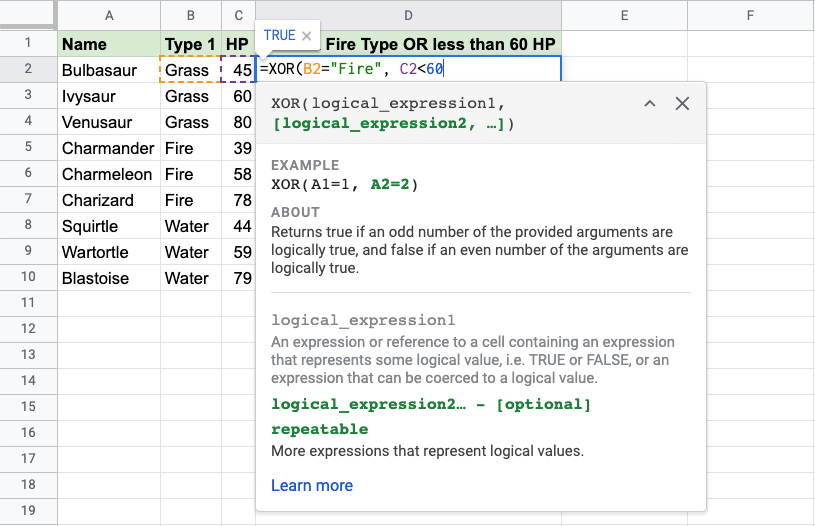
由於單元格 B2 中的值不是 "Fire",所以第一個條件為 FALSE。
由於單元格 C2 的值小於 60,因此第二個條件為TRUE。
對於兩個條件,只有其中一個條件為TRUE時,XOR 函式才返回TRUE。
注意:文字值需要用引號括起來:" "
可以使用 填充函式將該函式逐行復制,以便對每個寶可夢執行相同的檢查。
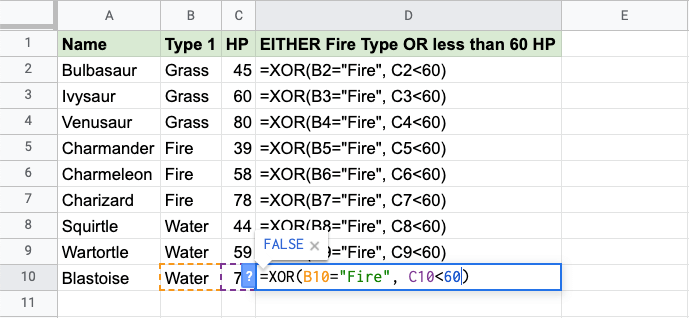
現在,每一行都有一個檢查:火系或 HP 小於 60,但不是兩者兼有
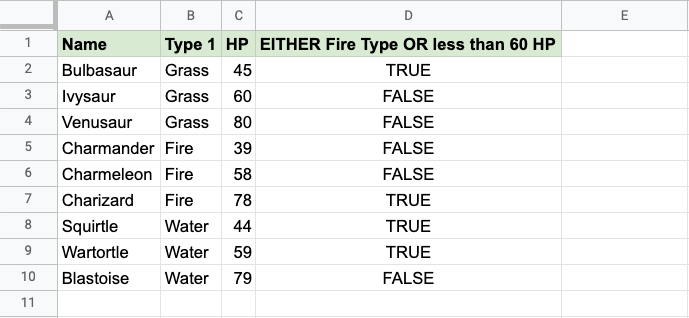
例如
- 妙蛙草不是火系,但它的防禦力也不小於 60,因此函式返回“FALSE”。
- 小火龍是火系,並且防禦力小於 60,因此函式返回“FALSE”。
- 卡咪龜不是火系,但防禦力小於 60,因此函式返回“TRUE”。
XOR 函式示例(結合 IF)
將 XOR 函式與 IF 函式結合使用,可以檢查 IF 函式的多個條件。
注意:IF 函式允許您指定返回值。
IF 函式的輸入是 =IF,它有 3 個部分
=IF(logical_expression, value_if_true, value_if_false)
XOR 函式將替代 logical_expression 條件。
這裡,IF 函式返回“是”或“否”。
IF 函式的 XOR 函式作為條件的示例,分步說明
- 選擇單元格
D2 - 輸入
=IF - 點選 IF 命令
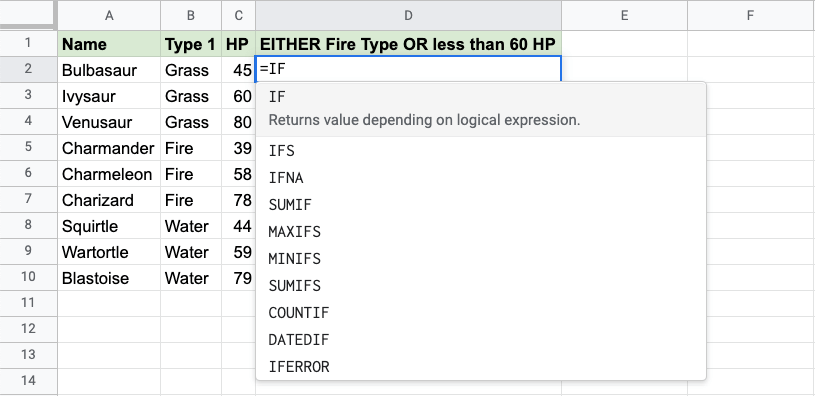
- 輸入
XOR - 點選 XOR 命令
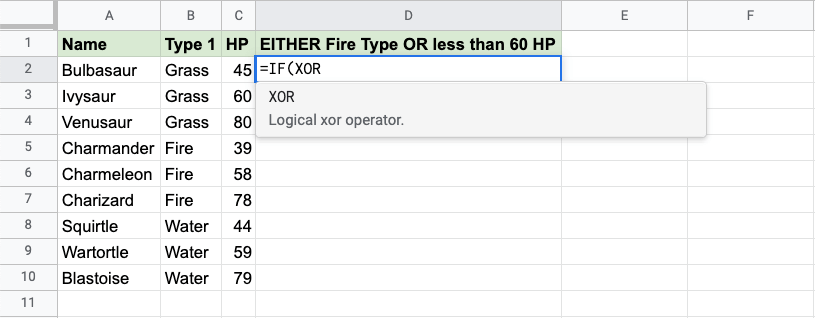
- 指定第一個條件
B2="Fire" - 輸入
, - 指定第二個條件
C2<60 - 輸入
), - 當只有一個條件為TRUE時,指定值
"Yes" - 輸入
, - 當兩個條件都為FALSE或同時為TRUE時,指定值
"No" - 輸入
)並按 Enter 鍵
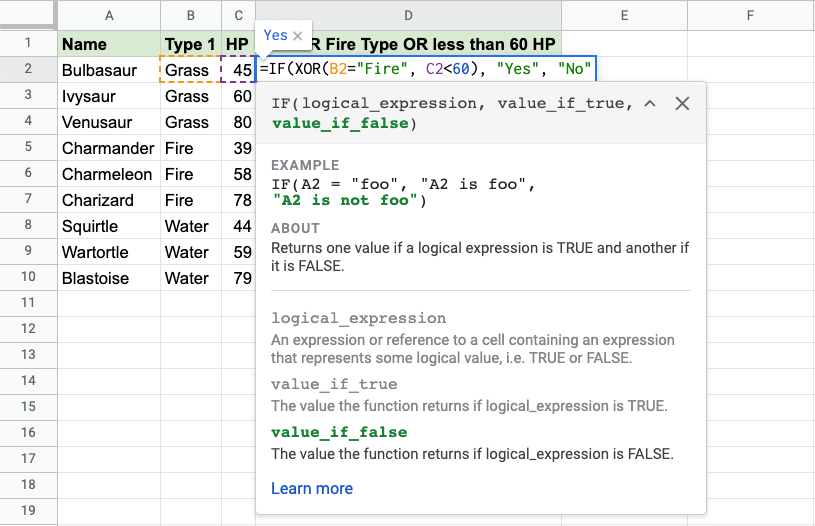
可以使用 填充函式將該函式逐行復制,以便對每個寶可夢執行相同的檢查。
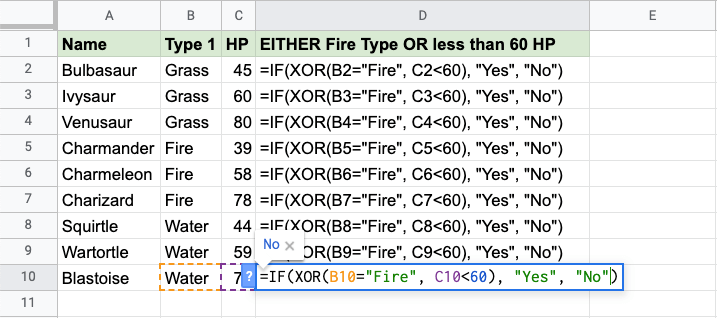
現在,每一行都有一個檢查:水系或防禦力大於 60,但不是兩者兼有
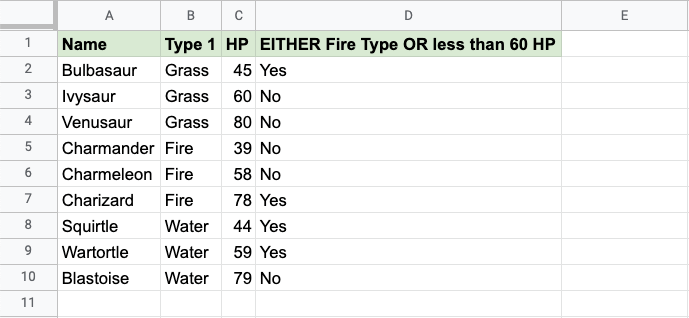
例如
- 妙蛙草不是火系,但它的防禦力也不小於 60,因此函式返回“No”。
- 小火龍是火系,並且防禦力小於 60,因此函式返回“No”。
- 卡咪龜不是火系,但防禦力小於 60,因此函式返回“Yes”。